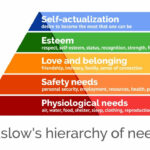Contents
GA4の新機能とその重要性
Google Analytics 4(GA4)は、現代のウェブ解析ニーズに対応するために開発された新しいアナリティクスプラットフォームです。このセクションでは、GA4の主要な新機能とそのビジネスに対する重要性を説明します。
GA4の主要な新機能
GA4には、従来のGoogle Analyticsにはないいくつかの新機能があります。
- イベントベースのデータモデル:GA4では、イベントとしてのアクションを中心にデータを収集・分析します。これにより、より深いユーザーインサイトが得られます。
- 統合アプリとWebの分析:GA4では、Webサイトとアプリのデータを統合して分析できます。これにより、ユーザーのデバイス間での行動を把握しやすくなります。
GA4の重要性
GA4の新機能は、ビジネスに対して以下のような価値を提供します。
- より深いユーザー理解:イベントベースのデータモデルや統合アプリとWebの分析により、ユーザーの行動や嗜好をより深く理解できます。
- 効果的なマーケティング戦略の策定:GA4の詳細な分析機能を活用することで、効果的なマーケティング戦略を策定できます。
- プライバシーファーストな対応:データ保護法に準拠したデータ収集・分析が可能です。
GA4の導入方法と設定手順
GA4を導入するためには、以下の手順に従って設定を行います。このセクションでは、GA4の導入方法と基本的な設定手順を解説します。
GA4プロパティの作成
- Google Analyticsアカウントにログイン:既存のGoogle Analyticsアカウントにログインします。アカウントがない場合は、新規に作成します。
- 新しいプロパティを作成:「管理」タブをクリックし、「プロパティ」セクションで「プロパティを作成」をクリックします。
- GA4プロパティの設定:プロパティ名を入力し、レポートのタイムゾーンと通貨を選択します。次に、「Google Analytics 4(GA4)」を選択し、「次へ」をクリックします。
GA4の基本設定
- データストリームの作成:GA4プロパティを作成した後、データストリームを作成します。Webサイトの場合は、「ウェブ」を選択し、アプリの場合は、「アプリ」を選択します。
- トラッキングコードの設置:データストリームの設定画面で、「グローバルサイトタグ(gtag.js)」を取得し、ウェブサイトの全ページに追加します。
GA4の追加設定
- イベントトラッキングの設定:必要に応じて、カスタムイベントを設定し、ユーザーのアクションをトラッキングします。
- ユーザー属性の設定:ユーザーセグメントを作成するために、カスタムユーザー属性を設定します。
これらの手順を行うことで、GA4の導入と基本設定が完了し、データ収集を開始できます。
ユーザーセントリックな分析を活用する方法
GA4では、ユーザーセントリックな分析が可能になりました。このセクションでは、ユーザーセントリックな分析を活用する方法を解説します。
ユーザーエクスプローラーの活用
GA4の「ユーザーエクスプローラー」機能を使うことで、個々のユーザーの行動を詳細に分析できます。以下の方法でユーザーエクプローラーを活用できます。
- ユーザーのセグメント分析:ユーザーをセグメントに分け、それぞれのセグメントの行動やコンバージョン率を分析します。
- ユーザージャーニーの分析:個々のユーザーがウェブサイトやアプリでどのようなアクションを起こしているかを分析し、最適化のポイントを特定します。
オーディエンスの作成と活用
GA4では、カスタムオーディエンスを作成して、特定のユーザーセグメントに対してマーケティング活動を行うことができます。以下の方法でオーディエンスを活用できます。
- オーディエンスの作成:「オーディエンス」タブから、条件を指定してオーディエンスを作成します。
- リマーケティングの実施:作成したオーディエンスをGoogle広告や他のマーケティングツールに連携させて、リマーケティングを実施します。
ユーザーセントリックな分析を活用することで、効果的なマーケティング戦略を策定し、ユーザーのエンゲージメントやコンバージョン率を向上させることができます。
イベントトラッキングの設定と分析手法
GA4では、イベントトラッキングが中心的な役割を果たします。このセクションでは、イベントトラッキングの設定方法と分析手法を解説します。
イベントトラッキングの設定
- 自動トラッキングイベントの活用:GA4では、一部のイベントが自動的にトラッキングされます。自動トラッキングイベントを確認し、必要なものがあれば追加設定を行います。
- カスタムイベントの設定:特定のアクションをトラッキングするために、カスタムイベントを設定します。例えば、ボタンクリックやフォーム送信などです。
- イベントパラメータの設定:イベントに関連する追加情報を収集するために、イベントパラメータを設定します。例えば、商品の価格やカテゴリーなどです。
イベント分析の手法
イベントトラッキングを設定した後、以下の方法でイベントデータを分析します。
- イベントレポートの確認:GA4の「イベント」タブで、各イベントの発生回数やユーザー数を確認し、パフォーマンスを分析します。
- イベントの比較分析:複数のイベントを比較して、どのアクションがユーザーエンゲージメントやコンバージョンにつながっているかを分析します。
- イベントフローの分析:ユーザーがイベントをどのような順序で行っているかを確認し、最適化のポイントを見つけます。
イベントトラッキングを設定し、適切な分析手法を用いることで、ウェブサイトやアプリのパフォーマンスを向上させることができます。
GA4のコンバージョン測定と最適化
コンバージョン測定は、マーケティングの効果を評価し、最適化を行うために重要です。このセクションでは、GA4でのコンバージョン測定方法と最適化手法を解説します。
コンバージョンイベントの設定
- 目標イベントの特定:コンバージョンとして測定したいイベントを特定します。例えば、購入完了やフォーム送信などです。
- コンバージョンイベントの設定:GA4の「管理」タブから、「イベント」を選択し、「コンバージョンイベント」を設定します。
コンバージョンデータの分析
- コンバージョンレポートの確認:GA4の「コンバージョン」タブで、コンバージョンイベントの発生回数やユーザー数を確認し、パフォーマンスを分析します。
- アトリビューションレポートの活用:どのマーケティングチャネルやキャンペーンがコンバージョンに貢献しているかを分析し、最適化を行います。
コンバージョン測定と最適化を行うことで、マーケティング効果を最大化し、ROIを向上させることができます。
GA4のユーザーセグメント作成と活用
ユーザーセグメントは、GA4で特定の属性や行動を持つユーザーグループを作成し、分析やマーケティング活動に活用するための機能です。このセクションでは、ユーザーセグメントの作成方法と活用方法を解説します。
ユーザーセグメントの作成方法
- セグメント条件の特定:作成したいユーザーセグメントの条件を特定します。例えば、特定の地域やデバイスを使用しているユーザー、特定の行動を行ったユーザーなどです。
- ユーザーセグメントの作成:GA4の「ユーザー」タブから、「セグメント」を選択し、「新しいセグメント」を作成します。条件を設定し、「セグメントを作成」をクリックします。
ユーザーセグメントの活用方法
- セグメント別の分析:作成したユーザーセグメントごとに、アクセス状況やコンバージョンを分析し、パフォーマンスの違いを把握します。
- ターゲティングの最適化:ユーザーセグメントをもとに、ターゲティング広告やメールマーケティングなどのマーケティング活動を最適化します。
ユーザーセグメントを作成し活用することで、より効果的なマーケティング活動やウェブサイト最適化が可能になります。
GA4のデータ保護とプライバシー対策
データ保護とプライバシーは、ウェブサイト運営者やアプリ開発者にとって重要な課題です。このセクションでは、GA4でのデータ保護とプライバシー対策方法を解説します。
データ保護の設定
- IPアドレスの匿名化:ユーザーのIPアドレスを匿名化し、個人情報の収集を最小限に抑えます。GA4の「管理」タブから、「データ設定」を選択し、「IPアドレスの匿名化」を有効にします。
- データ保持期間の設定:ユーザーデータの保持期間を設定し、期間経過後にデータが自動的に削除されるようにします。
GA4とGoogle Data Studioを連携させてダッシュボードを作成する方法
Google Data Studioは、データの視覚化とレポート作成に優れたツールです。このセクションでは、GA4とGoogle Data Studioを連携させてダッシュボードを作成する方法を解説します。
Google Data StudioとGA4の連携手順
- Google Data Studioアカウントの作成:Google Data Studioのサイトにアクセスし、アカウントを作成します。
- データソースの追加:Google Data Studioのホーム画面で「データソース」をクリックし、「Google Analytics 4」を選択します。GA4のプロパティIDを入力し、「接続」をクリックします。
- レポートの作成:データソースが接続されたら、「レポート」をクリックし、新しいレポートを作成します。
ダッシュボードのカスタマイズ
- データの追加:レポートに表示させたいデータを選択し、グラフや表として追加します。
- デザインの編集:レポートのデザインを編集し、視覚的にわかりやすいダッシュボードを作成します。
Google Data Studioを使ってGA4のデータを視覚化することで、分析やレポーティングが効率化されます。
GA4の効果的なアラート設定方法
アラート設定は、GA4で異常な状況や重要なイベントが発生した際に通知を受け取る機能です。このセクションでは、GA4で効果的なアラート設定を行う方法を解説します。
アラート設定の手順
- アラートの条件を特定:アラートを設定するために監視したい条件を特定します。例えば、トラフィックの急激な変化やコンバージョン率の低下などです。
- アラートの作成:GA4の「管理」タブから、「アラート設定」を選択し、「新しいアラート」を作成します。条件を設定し、「アラートを作成」をクリックします。
アラートの活用方法
- 異常検知:アラートを活用して、異常な状況や問題の発生を素早く検知し、対処します。
- フォーマンス低下の警告:アラートを利用して、ウェブサイトやアプリのパフォーマンス低下を速やかに警告し、速やかに対策を講じることができます。
- 目標達成の通知:設定した目標やKPIが達成された際に、アラートを用いて通知を受け取ることができます。これにより、チームの士気を高めることができます。
- 予算オーバーの検知:広告キャンペーンの予算がオーバーしているかどうかをアラートで検知し、適切なタイミングで広告キャンペーンの調整を行います。
- トラフィックの変動検知:アラートを活用して、ウェブサイトやアプリへのトラフィックが急激に増減した場合に通知を受け取ることができます。これにより、速やかに原因を調査し、対策を講じることができます。
- セキュリティの警告:不正アクセスやセキュリティ上の問題が発生した際に、アラートを利用して通知を受け取り、迅速な対応が可能となります。
アラートの活用方法は多岐に渡りますが、適切に設定し、管理することで、ウェブサイトやアプリの運営において迅速かつ効果的な対応が可能になります。アラートは、Google Analytics 4の機能の一部として提供されており、ユーザーは自由にカスタマイズして活用することができます。
GA4を用いた効果測定と改善のポイント
GA4を用いた効果測定は、ウェブサイトやアプリのパフォーマンス向上に役立ちます。このセクションでは、効果測定と改善のポイントを解説します。
効果測定のポイント
- 目標設定:明確な目標を設定し、それに基づいてKPIを決定します。
- データ収集:GA4を使用して、ウェブサイトやアプリのデータを収集し、分析します。
- 効果分析:収集したデータをもとに、目標とKPIに沿った効果分析を行います。
改善のポイント
- ボトルネックの特定:効果分析の結果をもとに、改善すべきポイントやボトルネックを特定します。
- 改善策の実行:特定したボトルネックに対して、具体的な改善策を立案し、実行します。
- 効果検証:改善策を実行した後、再度データを収集し、効果を検証します。
効果測定と改善のポイントを理解し、GA4を活用することで、ウェブサイトやアプリのパフォーマンス向上に繋げられます。
参考記事1:Google Analytics 4 公式ドキュメント 参考記事2:データ保護に関する情報 – 日本国家情報保護センター
合わせて読みたい
【Google Chrome】右クリックで翻訳がでなくなった時の対策方法の決定版